Otázka
Problém: Ako opraviť „Vlastnosti tejto položky nie sú k dispozícii“ v systéme Windows?
Ahoj. Nedávno som inovoval z Windows 7 na Windows 10. Po inovácii sa však začali vyskytovať problémy. Nevidím vlastnosti žiadneho priečinka, súboru alebo ovládača. Keď napríklad kliknem pravým tlačidlom myši na jednotku D:/, aby som skontroloval, či na nej zostáva veľa voľného miesta, systém zamrzne a namiesto rozbaľovacej ponuky sa mi zobrazí toto: „Vlastnosti tejto položky nie sú k dispozícii“. Čo mám robiť?
Vyriešená odpoveď
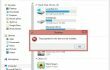
Vlastnosti pre túto položku nie sú k dispozícii je chybové hlásenie, ktoré sa z nejakého dôvodu vyskytuje iba na prenosných počítačoch a počítačoch so systémom Windows 7 a Windows 10. Zvyčajne sa táto chyba objaví z ničoho nič bez vykonania akýchkoľvek veľkých systémových zmien. Niekedy však Chyba Vlastnosti pre túto položku nie sú dostupné sa zobrazí po inovácii Windows 7 na Windows 10 alebo spustení aktualizácie pre spustený OS, napr. Výročná aktualizácia pre Windows 10.
Kedy sa zobrazí chybové hlásenie Vlastnosti pre túto položku nie sú dostupné?
Niekoľko používateľov uviedlo, že po inovácii systému sa Chyba Vlastnosti pre túto položku nie sú dostupné sa zobrazí na pracovnej ploche a zostane, kým sa používateľ nezavedie do núdzového režimu. Takéto prípady sú však veľmi zriedkavé. Vo väčšine prípadov sa používatelia systému Windows stretávajú s touto chybou, keď sa pokúšajú skontrolovať vlastnosti niektorých priečinkov, súborov alebo ovládačov. Presnejšie povedané, keď používateľ pristúpi na Tento počítač (Windows 7) alebo Tento počítač (Windows 10) a klikne pravým tlačidlom myši na ľubovoľnú jednotku, ktorá je pripojená k počítaču (HDD, SSD, DVD, CD, USB atď.), on/ona dostane an error Vlastnosti pre túto položku nie sú dostupné namiesto informácií o tomto vodičovi. Netreba dodávať, že tento problém je dosť nepríjemný, pretože bráni používateľovi zistiť, koľko voľného miesta zostáva na konkrétnom disku alebo vykonávať iné dôležité úlohy s jednotkami.
Čo spúšťa túto chybu?
našťastie Chyba Vlastnosti pre túto položku nie sú dostupné príčiny nie sú vážne ako vírus alebo malvér. Podľa špecialistov na Windows je tento problém spôsobený poškodenými/chýbajúcimi/poškodenými kľúčmi databázy Registry. Preto je pomerne jednoduché opraviť Problém s vlastnosťami tejto položky nie je dostupný.
Ako opraviť chybu Vlastnosti tejto položky nie sú k dispozícii?
Najjednoduchší spôsob, ako vyriešiť problémy súvisiace s registrom, je nainštalovať spoľahlivý nástroj na optimalizáciu počítača. Poškodenie kľúča databázy Registry je zďaleka najbežnejším problémom, ktorý spôsobuje spomalenie, zamrznutie a chyby systému Windows. Nástroje na optimalizáciu PC boli teda navrhnuté tak, aby kontrolovali, obnovovali a udržiavali kľúče databázy Registry. Ak chcete opraviť Chybu Vlastnosti tejto položky nie sú dostupné jednoducho a uistite sa, že je postarané o každý kľúč databázy Registry, nainštalujte ReimageAutomatická práčka Mac X9 alebo RegCure Pro a spustite ho.
Manuálne Vlastnosti tejto položky nie sú k dispozícii Oprava chyby
Zariadenia so systémom Windows 7
- Podľa výskumníkov z Appuals si na vyriešenie tohto problému musíte stiahnuť a Editor databázy Registry. Nájdite ho online, stiahnite a potom otvorte priečinok, v ktorom je uložený súbor .RED.
- Dvakrát naň kliknite a kliknite Áno v potvrdzovacom okne.
- Teraz musíte chvíľu počkať a nechať .REG súbor, ktorý sa má pridať do vášho registra.
- Ak ste dostali potvrdzovacie okno, proces bol úspešne dokončený a teraz Vlastnosti pre túto položku nie sú dostupné. Chyba pri kliknutí pravým tlačidlom myši na vaše disky by mala byť preč.
Zariadenia so systémom Windows 10
V prvom rade skontrolujte, či váš Systém Windows 10 je aktuálny. Ak je potrebné aktualizovať, urobte to hneď teraz. Ak chyba nezmizla, použite Poradcu pri riešení problémov so systémom a údržbou. Ak ho chcete spustiť, postupujte takto:
- Kliknite kľúč Windows a X naraz. Teraz si vyberte Ovládací panel.
- Rozhodnite sa pre zobrazenie veľkých ikon kliknutím na možnosť v pravom hornom rohu okna.
- Vyberte Riešenie problémov -> Systém a bezpečnosť.
- Vyberte Spustite úlohy údržby a reštartujte počítač.
Ak sa váš počítač nezlepšil, vykonajte čisté spustenie, aby ste sa zbavili konfliktov alebo používania softvéru ReimageAutomatická práčka Mac X9.
Opravte svoje chyby automaticky
Tím ugetfix.com sa snaží zo všetkých síl pomôcť používateľom nájsť najlepšie riešenia na odstránenie ich chýb. Ak nechcete bojovať s manuálnymi technikami opravy, použite automatický softvér. Všetky odporúčané produkty boli testované a schválené našimi odborníkmi. Nástroje, ktoré môžete použiť na opravu chyby, sú uvedené nižšie:
Ponuka
sprav to hneď!
Stiahnite si opravušťastie
Záruka
sprav to hneď!
Stiahnite si opravušťastie
Záruka
Ak sa vám nepodarilo opraviť chybu pomocou aplikácie Reimage, požiadajte o pomoc náš tím podpory. Prosím, dajte nám vedieť všetky podrobnosti, o ktorých si myslíte, že by sme mali vedieť o vašom probléme.
Tento patentovaný proces opravy využíva databázu 25 miliónov komponentov, ktoré dokážu nahradiť akýkoľvek poškodený alebo chýbajúci súbor v počítači používateľa.
Ak chcete opraviť poškodený systém, musíte si zakúpiť licencovanú verziu Reimage nástroj na odstránenie škodlivého softvéru.

Súkromný prístup na internet je sieť VPN, ktorá môže zabrániť vášmu poskytovateľovi internetových služieb, vláda, a tretím stranám od sledovania vášho online a umožňujú vám zostať v úplnej anonymite. Softvér poskytuje dedikované servery na torrentovanie a streamovanie, čím zaisťuje optimálny výkon a nespomaľuje vás. Môžete tiež obísť geografické obmedzenia a prezerať si služby ako Netflix, BBC, Disney+ a ďalšie populárne streamovacie služby bez obmedzení, bez ohľadu na to, kde sa nachádzate.
Malvérové útoky, najmä ransomvér, sú zďaleka najväčším nebezpečenstvom pre vaše obrázky, videá, pracovné alebo školské súbory. Keďže kyberzločinci používajú na uzamknutie údajov robustný šifrovací algoritmus, nemožno ho ďalej používať, kým nebude zaplatené výkupné v bitcoinech. Namiesto platenia hackerom by ste sa mali najskôr pokúsiť použiť alternatívu zotavenie metódy, ktoré by vám mohli pomôcť získať aspoň časť stratených údajov. V opačnom prípade by ste mohli prísť aj o svoje peniaze spolu so súbormi. Jeden z najlepších nástrojov, ktorý by mohol obnoviť aspoň niektoré zo zašifrovaných súborov – Data Recovery Pro.